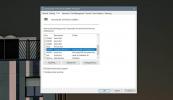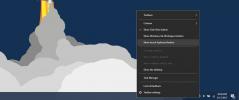Kā pārbaudīt, vai sistēmā Windows 10 darbojas kā administrators
Visi Windows 10 konti nav izveidoti vienādi; ir parastie lietotāju konti, un ir arī administratora konts. Administratora kontam ir daudz vairāk tiesību un privilēģiju nekā parastam lietotāja kontam, un jums tas ir nepieciešams, lai veiktu noteiktas izmaiņas operētājsistēmā, piemēram, instalējot jaunu lietotni, atinstalējot lietotni vai Windows reģistra rediģēšana.
Ja jūs izmantojat lietotni ar administratora tiesībām vai domājat, ka esat un jums tā ir jāapstiprina, process ir diezgan vienkāršs, un viss, kas jums nepieciešams, ir uzdevumu pārvaldnieks.
Pārbaudiet lietotņu privilēģijas
Atveriet uzdevumu pārvaldnieku un dodieties uz cilni Detaļas. Ar peles labo pogu noklikšķiniet uz jebkuras šīs cilnes kolonnas galvenes un atlasiet “Atlasīt kolonnas”. Tiks atvērts neliels logs, kurā uzskaitītas dažādas kolonnas, kuras varat iespējot cilnē Detaļas. Meklējiet un iespējojiet kolonnu “Paaugstināts” (kolonnu nosaukumi nav sakārtoti alfabēta secībā).

Kad kolonna ir pievienota, apskatiet esošo vienumu sarakstu un pārbaudiet to atbilstošo vērtību kolonnā Paaugstināts.
Lietotnēm, kuras darbojas ar administratora tiesībām, slejā Paaugstināts būs “Jā”. Lietotnēm, kuras darbojas ar parastajām lietotāju tiesībām, slejā Paaugstināts būs “Nē”.

Vispārīgi runājot, jūs nevarat mainīt lietotnes vai procesa darbību, ja vien to restartējat. Ja jums ir atvērta lietotne ar parastām lietotāja tiesībām un jums tai jāpiešķir administratora tiesības, jums tā vispirms būs jāaizver un atkal jādarbina, un tas notiek abos virzienos. Lietotni, kas darbojas ar administratora tiesībām, nevar pazemināt līdz parastajām lietotāja tiesībām, vispirms to neaizverot.
Daudziem lietotājiem tā ir problēma, jo, aizverot lietotni, darbplūsmā tiks pārtraukta darbība. Ja lietotne ir aizņemta ar uzdevumu, tā būs jāpārtrauc un jāuzsāk no jauna. Tas ir neērti, bet tieši tā sistēma darbojas, un nav nekas, ko varētu darīt, lai mainītu to savā kodolā.
Ja jums vienmēr ir nepieciešama noteikta lietotne darboties ar administratora tiesībām, bet jums ir ieradums tikai divreiz noklikšķināt uz tā, lai to atvērtu, varat iestatīt to vienmēr, automātiski darbojas kā administrators. Lai to izdarītu, ar peles labo pogu noklikšķiniet uz lietotnes EXE un atlasiet Rekvizīti. Properties logā dodieties uz cilni Saderība un iespējojiet opciju “Palaist šo programmu kā administratoru”. Noklikšķiniet uz Lietot, un tas būs tas triks.

Šī opcija var nebūt pieejama visās lietotnēs; tādā gadījumā jums būs jāatceras to palaist kā administratoru.
Meklēt
Jaunākās Publikācijas
Kā salabot printeri bezsaistē operētājsistēmā Windows 10
Printeri ir daži no visproblemātiskākajiem aparatūras veidiem. Iesp...
MTE skapītis: ar paroli aizsargāti faili / mapes un šifrētu arhīvu izveide
Ja jūsu datorā ir sensitīvi faili, varat tos aizsargāt, izmantojot ...
Emociju lietošana operētājsistēmā Windows 10
Windows jau sen ir atbalstījis dažas pamata emocijzīmes. Operētājsi...